Como corrigir o erro “Command Not Found brew” no Mac
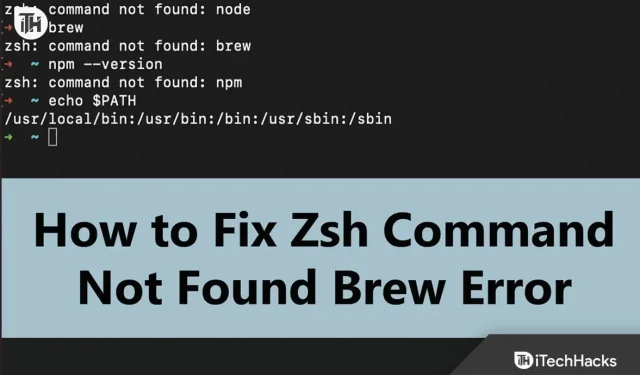
“Command Not Found Brew” geralmente vem do Homebrew no Mac. Homebrew é um gerenciador de pacotes para MacOS. Este erro ocorre quando o Homebrew não está instalado, a pasta de instalação está corrompida ou você não forneceu um caminho.
Este é um erro comum enfrentado por muitos usuários de Mac. Se você clicar neste artigo nos resultados da pesquisa na esperança de encontrar uma correção para esse erro, não ficará desapontado.
Corrija o erro “Command Not Found brew” no Mac
Este artigo listará todas as maneiras possíveis de corrigir zsh: command not found: brew error no Mac.
Reinstale o Homebrew
Esse problema geralmente ocorre se o programa Home Brew não estiver instalado corretamente. Você pode reinstalar o Homebrew, o que resolverá o problema. A seguir estão as etapas para isso:
- Primeiro, abra o Terminal no seu Mac.
- Agora digite e execute o seguinte comando para desinstalar o Homebrew em seu sistema:
- /bin/bash -c “$(curl -fsSL https://raw.githubusercontent.com/Homebrew/install/HEAD/uninstall.sh)” Após a conclusão do processo, reinicie o computador.
- Agora abra o terminal novamente e execute o seguinte comando para reinstalar o Homebrew:
/bin/bash -c "$(curl -fsSL https://raw.githubusercontent.com/Homebrew/install/HEAD/install.sh)"
Alterar homebrew caminho
Você pode encontrar o comando zsh: not found: brew error em um Mac quando o caminho Homebrew estiver definido incorretamente. Você pode definir o caminho correto do Homebrew para corrigir esse problema. Para fazer isso, siga as etapas abaixo:
- Inicie o Terminal no seu Mac.
- Para o bash, você pode executar o comando abaixo para definir o caminho:
$ echo 'export PATH="/usr/local/bin:$PATH"' >> ~/.bash_profile
- No caso do Zsh, você pode executar o comando abaixo para definir o caminho:
echo 'export PATH="/usr/local/bin:$PATH"' >> $HOME/.zshrc
Instalação correta do Homebrew
Outra coisa que você pode fazer é corrigir a instalação do Homebrew. Isso pode ser feito executando os seguintes comandos no Terminal, um após o outro:
export PATH="/opt/homebrew/bin:$PATH" export PATH="/opt/homebrew/bin:$PATH"' >> $HOME/.zshrc
Instale a versão Arm do Homebrew (somente no Mac com chip M1)
Os Macs costumavam vir com um processador Intel, mas agora os Apple Macs vêm com Apple Silicon. Se você tiver um Mac com processador M1, precisará instalar a versão Arm do Homebrew. Para fazer isso, abra o Terminal e execute o seguinte comando:
/bin/bash -c "$(curl -fsSL https://raw.githubusercontent.com/Homebrew/install/HEAD/install.sh)" echo 'eval $(/opt/homebrew/bin/brew shellenv)' >> /Users/$yourdevicename/.zprofile eval $(/opt/homebrew/bin/brew shellenv)
Instalar Xcode
Para executar o Homebrew no seu Mac, você deve instalar o Xcode. Se não estiver instalado, você pode encontrar o zsh: command not found: brew error no seu Mac. Para instalar o Xcode, siga estas etapas:
- Primeiro, inicie um Mac Terminal .
- Execute o comando abaixo para verificar se o Xcode está instalado em seu sistema ou não.
/usr/bin/xcodebuild — версия
- Isso retornará a versão do Xcode para o seu computador. Se mostrar a versão, significa que o Xcode está instalado; caso contrário não.
- Se o Xcode estiver instalado, pule esta etapa e vá para a próxima. Se o Xcode não estiver instalado, execute o comando abaixo para instalá-lo:
xcode-select --install
- Agora execute o seguinte comando:
/bin/bash -c "$(curl -fsSL https://raw.githubusercontent.com/Homebrew/install/HEAD/install.sh)"
Se você estiver usando M1 Mac, execute o seguinte comando:
/bin/bash -c "$(curl -fsSL https://raw.githubusercontent.com/Homebrew/install/HEAD/install.sh)"
Conclusão
Esperamos que você encontre uma correção para o zsh: command not found: brew error no Mac. Se você estiver enfrentando esse erro no seu Mac, as etapas acima devem ajudá-lo a resolver o problema. No entanto, se você ainda estiver enfrentando esse problema, acesse o repositório Homebrew GitHub e faça sua solicitação. Você pode levantar o problema com as respectivas capturas de tela do erro e todos os métodos tentados e eles mostrarão as possíveis maneiras de resolver o problema.



Deixe um comentário